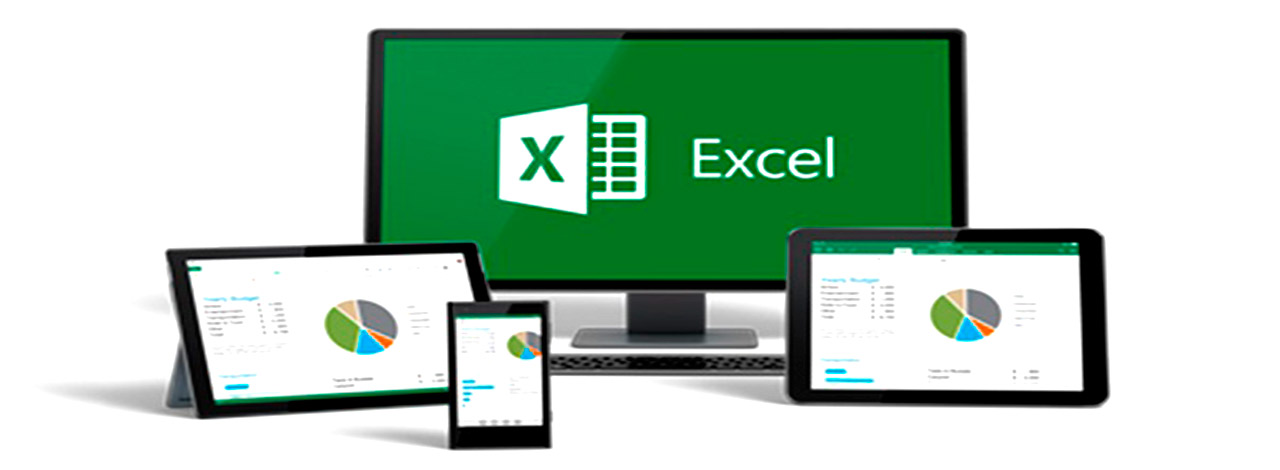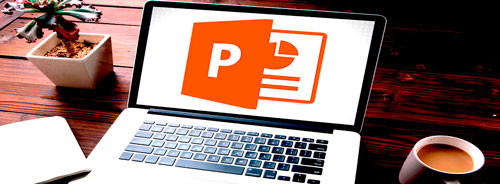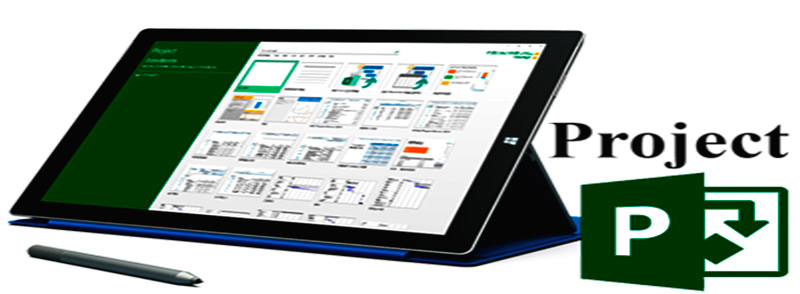|
Основные горячие клавиши для Photoshop
Использование горячих клавиш в PhotoshopПостоянно работая в программе Adobe Photoshop, поневоле начинаешь применять комбинации на клавиатуре для облегчения и ускорения работы. для этого есть несколько причин. Прежде всего, использование горячих клавиш сокращает, и весьма заметно, общее время. Действительно, для инвертирования выделения надо или открыть меню "выделение", затем нажать "инвертировать выделение", либо просто нажать на клавиатуре сочетание "Ctrl+ Shift +I», работая в Windows. Либо, работая на MacOS, соответственно нажимают сочетание "Cmd+ Shift +I". Во-вторых, знание клавиш упрощает работу. |
|
сравнение больших таблиц в Excel
СРАВНЕНИЕ ДВУХ ТАБЛИЦ МЕЖДУ СОБОЙ ИНСТРУМЕНТАМИ EXCELНа просторах интернета, да и в реальной жизни я часто слышу просьбу помочь сравнить две таблицы между собой. К примеру, предприятие отгружает свою продукцию покупателю. И покупатель, и поставщик ведут реестр отгруженной продукции. И часто – не по халатности, а по техническим причинам – например, просто одна из сторон не успела внести обновленную информацию, или товар уже отправлен, но еще не поступил к покупателю и им не оприходован – часто возникает несоответствие между таблицами. Как это исправить? Как найти, в чем именно не совпадают таблицы? Об этом и пойдет речь в нашей статье. |
|
Создание качественной и доступной презентации
Как сделать доступную для восприятия презентацию: правила создания.Самой распространенная сложность в усвоении аудиторией информации из презентации - наличие на слайдах слишком большого объема информации. Возникает впечатление, что докладчика-спикеры поставили целью не донести до аудитории цель презентации, а показать, какие они эрудированные, как много знают иностранных терминов и какие незаменимые эксперты, причем не только в теме презентации и, но и во всех остальных. Такие действия приводят к совершенно обратному результату. Мелкие детали издалека не видно, а вблизи их обилие рассеивает внимательность. Такой же результат ждет не только классические демонстрации, основанные на слайдах, но и рекламные ролики, различные объявления и прочие информационные блоки. Сконцентрироваться на смысле презентации становится не то что просто сложно, но чаще всего и вообще невозможно |
|
Замена английских символов на русский шрифт
Замена английских символов на русский шрифт одним щелчком, или - боже, благослови VBA!При получении данных из таблиц с помощью ВПР или ИНДЕКС важное значение имеет тип данных и языковая раскладка, с помощью которой набрано название. И если для смены типа можно использовать встроенные функции Excel, то с шрифтом все не так просто. По крайней мере, если решать задачу в лоб, то формула получится достаточно громоздкой. Давайте решим эту проблему, используя возможности VBA, или – проще – возможности макросов. Для этого вначале попробуем определить, какие именно знаки латинского алфавита похожи на русский и запишем их в виде строки
Получаем такой код Dim LatStr As String: LatStr = "EeOoPpAaXxCcMTHKB" Как видим, таких знаков не так уж и много Добавим соответствующие им символы кириллицы Dim RusStr As String: RusStr = "ЕеОоРрАаХхСсМТНКВ" Напоминаю, в первой строке все буквы латинские (английские, если вам так проще), а во второй – кириллица, то есть русские. Названия произвольны. Обратите внимание, что знаки, похожие по написанию, находятся на одинаковых местах. Логика тут следующая. Если один из знаков проверяемого текста совпадает с знаком из строки LatStr, то надо взять аналогичный знак из RusStr |
|
расширенный фильтр в Excel
Расширенный фильтр в Excel Добрый день! Сегодня я хочу показать вам как работать с углубленным или – по другому – с расширенным фильтром в Excel. Большинство из нас привыкли к обычному фильтру. Он прекрасно позволяет выбрать необходимую информацию из таблицы
С помощью такого фильтра можно выбрать только необходимую информацию из таблицы. Можно выбрать только ячейки, текст в которых содержит определенное слово, можно выбрать только ячейки с определенным цветом, можно выбрать значения только в определенном диапазоне. Однако такой фильтр имеет и ряд недостатков. к примеру:
Вот тут как раз приходит на помощь расширенный фильтр. |
|
циклы в VBA
Циклы и VBA Цикл - это повторяющееся действие какой-либо операции. Посмотрим какие они бывают... |
|
Применение массивов в VBA
Как работать с массивами в VBA Массив – это особая переменная, содержащая данные одного типа. Зачем они нужны? Конечно, во многих случаях можно обходится и без массивов, но! Давайте представим ситуацию. Что проще – обрабатывать текст по одной букве или как единый блок однотипных элементов – в данном случае символов? Что будет проще – перебирать все указанные ячейки, присваивая каждой свое имя или поместить их в некую виртуальную группу и затем обращаться по номеру в этой группе? Конечно вариант с группой, а абсурдность первого варианта очевидна, даже если ячеек всего лишь 50. А если их тысяча? Так вот, во втором случае мы имеем дело с массивом. Другое дело, что создание массивов может показаться сложным, однако это далеко не так. Как с массивами можно работать с ячейками и с листами, с строками и с книгами, с таблицами и с рядами диаграмм, и так далее и так далее Какие же бывают массивы и как их применять? |
|
Цифровые подписи в MS Outlook
Электронная подпись в MS Outlook Все чаще дома и на работе для обмена почтовыми сообщениями используются специальные программы. При этом в организациях в большинстве случаев в настоящее время применяется почтовый клиент Microsoft Outlook. при этом возникает проблема определения подлинности полученной корреспонденции. Именно для этого и применяется электронная цифровая подпись, или ЭЦП. Что это дает? Наличие ЭЦП подтверждает, что письмо отправлена именно отправителем. При попытке внести любые изменения ЭЦП будет отключена. С другой стороны, ЭЦП означает возможность автоматического шифрования почтового сообщения, поэтому прочитать его может только обладатель соответствующего открытого ключа |
|
Консолидация данных
Что представляет собой консолидация данных ? Это объединение данных из одной или нескольких таблиц с одновременной группировкой значений первого столбца исходных таблиц и выведением результатов работы выбранной функции по каждому столбцу кроме первого. проще говоря, с помощью консолидации вы можете соединить информацию из нескольких таблиц в общий отчет, при этом все данные будет автоматически сгруппированы и рассчитаны.Задача человека - просто показать, какие таблицы нужны и какой расчет - сумма, среднее или другие варианты - надо сделать.
САМО РАСПОЛОЖЕНИЕ И РАЗМЕР ИСХОДНЫХ ТАБЛИЦ НА ПРАКТИКЕ НЕ ИМЕЮТ ЗНАЧЕНИЯ.Это могут быть как таблицы в этом же файлы, так и таблицы в других файлах этого компьютера, таблицы, расположенные где-то в локальной сети или вообще на сайте в сети интернет. так же неважно, можно или нет вносить изменения в эти таблицы...
|
|
Шаблоны и темы в PowerPoint
Создание шаблонов и тем в PowerPoint Для того чтобы придать презентации законченный вид, например, связанный с корпоративным стилем организации, используют темы и шаблоны. Многие пользователи считают, что это одно и то же, однако это далеко не так. Сама компания Microsoft пишет, что «Тема — это предопределенный набор цветов, шрифтов и визуальных эффектов, которые применяются к слайдам для единообразного профессионального оформления», а «Шаблон — это Тема, в которой также определено какое-либо содержимое для определенной цели (например, презентация продаж, план бизнеса или урок занятия). Другими словами, если тема - это только оформление, то шаблон – это заданное пользователем содержимое, основанное на выбранной теме. |